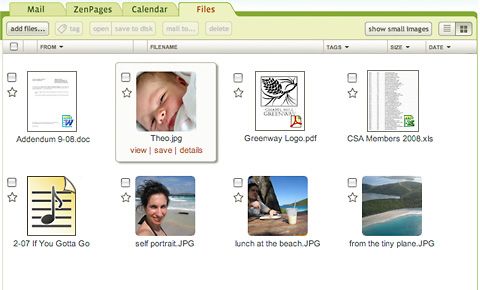如果您希望组织得井井有条,可以在Mac上使用多个选项,更重要的是,可以组织 stay 。
第一个选项Nifty Box是一个应用程序,它为您提供了一个集中的位置来组织文件和文件夹,而无需即可触摸Finder中的文件,仅访问对您重要的文件。第二个选项SmartShuno,为您提供了一种自动整理Finder中所有文件夹和文件的自动方法,以使真正整洁的台式机和硬盘驱动器。
Nifty Box提供了您可以轻松使用,这意味着,虽然Mac上的文件和文件夹将保持混乱状态,但您可以选择将一个文件和书签包含在一个位置以便于访问。 Nifty Box并不是使用文件夹来组织文件,而是使用标签来对重要文档和文件进行分类。您还可以在每个条目上添加一点注释以提醒您每个文件或文档中的内容。
添加文件是一个简单的单步过程,只需导航至该文件即可;或者,如果您愿意,也可以将文件从Finder拖到Nifty Box中。
添加书签也很容易,只需将地址粘贴到字段中,或将链接从地址栏拖动到Nifty Box中即可。
一旦添加了文件或书签,就可以添加标签或注释,以帮助保持文件的井井有条。
一旦在Nifty Box中保存了所有要组织的文件和书签,您可以通过浏览特定标签或文件或书签来快速找到所需的内容。
借助Spotlight集成,在Nifty Box上查找文件是一个轻松的过程。值得注意的是,从Nifty Box中删除文件不会将其从计算机中删除。 Nifty Box还能兼作您喜欢的应用程序的快速启动器,可以在“应用程序"文件夹中添加文件,这是启动应用程序的简便方法。
如果您希望整理Finder中的实际文件, ,请看Jeffry的文章,其中介绍了如何使用Mac的本机Automator完成此操作。对于想要进一步简化此过程的人,还可以使用轻量级应用程序SmartShuno [Broken Link Removed]来简化此过程。
首先,为了从中受益SmartShuno,您需要创建一系列有组织的文件夹,您将在其中存储文件。使用GTD方法使文件井井有条,您可以创建适合您工作方法的文件夹。我决定使其比典型的GTD类别简单一些,并选择了三个与我需要如何组织文件有关的类别- Action ,待处理和存档。我当前正在处理的所有内容都将进入“操作",所有保留的内容都将进入“待处理",所有完成的内容都进入“存档"。
要将SmartShuno集成到此系统中,您将必须使用文件名中的特定标记,以确保文件最终位于正确的文件夹中。最简单的方法是在每个文件上添加要进入的文件夹的名称。
然后您可以使用SmartShuno设置过滤器,以确保文件最终位于正确的地方。就我个人而言,我正在处理的大多数文件都放在我的桌面或下载文件夹中。借助SmartShuno,我可以创建规则,将桌面或下载文件夹中具有特定名称,扩展名或大小的文件移动到其相应的文件夹中。
在处理PCPC.me的本文时,我已经保存了我的桌面上的Word文件。如果要关闭它并稍后再使用它,则可以在文件名后附加标签“ Action",并创建适当的过滤器,将标题中带有“ Action"的所有文件都移到Action文件夹中。
完成后,我可以重命名文件,将其附加“归档",然后应用类似的过滤器进行归档。
即使批量重命名文件的过程也可以使用自动化过程来实现。请参阅Wez关于如何使用Automator完成工作的文章。使用Automator,您可以创建一个规则,将您选择的任何文本附加到文件名的末尾,并快速重命名硬盘驱动器上积累的,需要组织的所有文件。
SmartShumo如果您需要将所有具有特定扩展名的文件移动到特定文件夹,此功能也很有用。例如,您可以创建一个规则,将所有图像文件移动到图片文件夹,将所有电影移动到视频文件夹,依此类推。
最后,一旦所有规则都到位,就可以创建安排SmartShumo遵循的时间表,以在不费吹灰之力的情况下真正实现整个过程的自动化。在Mac中整理文件。
如何整理文件和文件夹以保持硬盘整洁?在评论中让我们知道。
图片来源:mrmanc